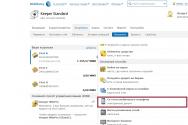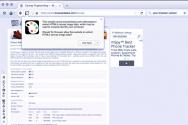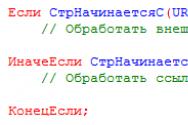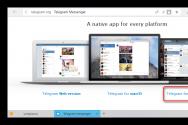Что можно делать в браузере tor. Безопасный веб: установка и правильная настройка браузера Tor. Скачиваем браузер tor для windows
Если вы думаете, что для того чтобы гулять по сети анонимно надо просто скачать Tor и запустить его, вы очень заблуждаетесь. Сегодня я вам покажу как правильно настроить Tor для обеспечения максимальной анонимности. Также в рамках данной статьи я дам практические рекомендации о том, как правильно использовать Тор. Как себя правильно вести в глубоком вебе, что делать можно, а что нельзя.
Вас может заинтересовать статья « », в которой мы рассказывали о том, какие кроме всеми известной сети Web еще существуют сети и статью « », в которой мы делали обзор лучших поисковиков в глубоком вебе.
Напоминаю, что используя форму поиска по сайту вы можете найти много информации на тему анонимности в сети и о Tor в частности.
- Где и как правильно скачать Tor
- Как установить Tor
- Как настроить Tor
- Настройка расширения NoScript
- Настройка скрытых параметров браузера
- Как работать в Tor
Мы за свободу слова, но против преступников и террористов. Я очень надеюсь, что данная статья будет полезна исключительно первой категории людей. В любом случае мы не отвечаем за любое незаконное использование вами программы Tor.
Как скачать Tor
Вроде что может быть сложного, скачать да и все, но не все так просто. Скачивать надо только с официального сайта разработчиков. Не старые версии с софт порталов и торрент трекеров, а только последнюю версию у официалов.
Почему желательно всегда устанавливать последнюю версию и своевременно обновлять установленную? Потому что старая версия может иметь уязвимости нулевого дня, которые могут быть использованы специалистами для вычисления вашего реального IP-адресса и даже заражения вашей системы вредоносными программами.
Скачать Tor русскую версию вы можете по этой прямой ссылке. По умолчанию скачивается английская версия. Если вам нужная русская версия Тор, то в выпадающем меню под кнопкой «Download Tor» выбираете «Русский». Там же вы можете скачать версию Tor для: Apple OS X, Linux и смартфонов.
Как установить Tor
После того как скачали программу, приступим к ее установке. Двойным кликом мышки запустим скаченный файл. Появится такое окно:
 Установка Tor
Установка Tor Выберите место в которое необходимо установить Tor. Если нечего не менять, по умолчанию Tor установит себя в папку в которой находится установочный файл.
 Установка Tor
Установка Tor Нажимаем «Готово».

Нажимаем на кнопку «Соединится»

Дождемся загрузки браузера.

Как настроить Tor
А теперь приступим к настройке Tor. Первым делом правильно настроим расширение NoScript.
Прочитав ваши комментарии к статье я понял, что вы меня не совсем правильно поняли. Друзья мои, эти хардкорные настройки больше применимы для даркнета, для обеспечения максимальной анонимности и противостоянию деанонимизации со стороны силовых структур и хакеров. Если вы хотите с помощью Тор или просто сменить IP-адрес, тогда вам эти настройки не нужны! Можете использовать Тор прямо из коробки.
Настройка расширения NoScript
Разработчики Tor оснастили свой софт очень важным и полезным плагином NoScript, который устанавливается по умолчанию, но увы по умолчанию не настраивается.
Для настройки NoScript в левой части браузера нажмите на иконку дополнения. В появившемся меню выберите пункт «Настройка».

На вкладке «Белый список» уберите галочку с поля «Глобальное разрешение скриптов…»

Перейдите на вкладку «Встроенные объекты» и отметьте галочкой необходимые поля. Все в точности как показано на скрине ниже.

Настройка скрытых параметров браузера
Теперь настроим сам Браузер, для этого необходимо зайти в скрытые настройки. Подробнее о скрытых настройках приватности браузера Firefox мы писали в статье « » и в статье « ».
Итак, в адресной строке пишем «about:config» и нажимаем на ввод. После этого появится окно предупреждения, в котором жмем на синюю кнопку «Я обещаю что…» и идем дальше.
 Настройка Браузера
Настройка Браузера Здесь нам нужно найти и изменить некоторые критические настройки. В первую очередь изменяем загрузку и обработку Javascript. Сделать это можно с помощью изменения параметра «javascript.enable».
В поисковой строке, которая находится под адресной строкой, пишем «javascript.enable» и нажимаем ввод. Теперь правой кнопкой мышки нажимаем на пункт «Переключить», что изменит данный параметр с «True»на «False».
 Отключение Javascript
Отключение Javascript Таким же образом находим параметр «network.http.sendRefererHeader» и изменяем его со значения «2» на значение «0».
 Отключение HTTP Referer
Отключение HTTP Referer Находим параметр «network.http.sendSecureXsiteReferrer» и изменяем его значение на «False».
 Отключение SecureXsiteReferrer
Отключение SecureXsiteReferrer Находим параметр «extensions.torbutton.saved.sendSecureXSiteReferrer» и меняем его значение на «False».
 Отключение SecureXSiteReferrer
Отключение SecureXSiteReferrer Находим параметр «network.cookie.cookieBehavior» и изменяем его значение с «1» на «2».

После этих изменений некоторые сайты могут некорректно работать в данном браузере. Но вы всегда можете вернуть прежние настройки, что я конечно-же очень не советую делать.
Как пользоваться Tor
После того как вы произвели все настройки, я хочу рассказать как правильно пользоваться Tor. Вот список правил которые необходимо соблюдать каждому, кто использует Tor:
- Не устанавливать в Браузер лишние и непроверенные расширения.
- Не под каким предлогом не отключать дополнение NoScript.
- Часто обновлять цепочку нодов и перегружать браузер.
- Не открывать браузер Tor (Mozzila Firefox)во весь экран.
- Не работать с браузером Tor с админ правами.
- Никогда не заходить используя свой логин и пароль на свою главную почту или в свои реальные аккаунты социальных сетей, в которых имеется какая-та информация о вас или которые как-то связаны с вашими настоящими аккаунтами. Исключение только формы авторизации Onion сайтов и форумов. И конечно для таких сайтов желательно использовать отдельный почтовый ящик, который также не связан с вашей настоящей почтой.
- Все скаченные в DeepWeb файлы проверяйте на вирусы. О том как правильно проверять скаченные файлы на вирусы мы писали в статье « ». Запускайте эти файлы только на виртуальной системе. О выборе виртуалки мы писали в статье « » а как установить и настроить виртуальную машину для проверки файлов на вирусы в статье « ».
- Своевременно обновлять браузер Tor.
Также советую использовать анонимную операционную систему или другую анонимную ОС. Юзайте поиск, на сайте мы когда-то обозревали лучшие анонимные операционные системы.
Анонимность Tor зависит только от вас и вашего поведения в сети, не один даже самый анонимный Браузер не защитит вашу систему и вашу информацию от кривых рук пользователя. Будьте бдительны, не давайте себя ввести в заблуждение. Если возникают сомнения, то лучше не нажимать, не переходить по ссылке и конечно же не скачивать.
Deep Web — это далеко не всегда дружественная среда. Там вам может перепасть и от людей в костюмах, если вы делаете что-то не очень незаконное. И от хакеров или просто кидал, если вы пушистый, наивный пользователь-одуванчик.
На этом все, друзья. Надеюсь вы смогли правильно настроить Tor. Всем удачи и не забудьте подписаться на нас в социальных сетях. Это не последняя статья на тему анонимность Tor и информационной безопасности.
Мы выпустили новую книгу «Контент-маркетинг в социальных сетях: Как засесть в голову подписчиков и влюбить их в свой бренд».

Сеть TOR – это система , предназначенных для сетевого соединения в анонимном режиме, защищенном от прослушивания и без возможности отслеживания действий пользователя.
Больше видео на нашем канале - изучайте интернет-маркетинг с SEMANTICA
![]()
Говоря простыми словами, ТОР – это сеть, где пользователь полностью сохраняет свою анонимность в интернете. При этом не имеет особого значения, что он будет делать – посещать сайты, вести собственный блог, отправлять сообщения.
Анонимность трафика возможна за счет применения распределенной по всему миру серверной сети с переадресацией на десятки (а в некоторых случаях и сотни) узлов. Использовать возможности такой сети может каждый, кто скачает и установит его на компьютер.
На скриншоте представлена процедура определения ip-адреса компьютера пользователя (ПК физически в этот момент находится в Воронеже, Россия).
Зачем могут пригодиться технологии ТОР
Причин, по которым может понадобиться анонимность, несколько:
- возможность получения доступа к сайтам,
- заблокированным региональными провайдерами;
- нежелание разглашать данные о компьютере и его местонахождении;
- скрытие личных данных и обеспечение безопасности информации на ПК.
Основные принципы работы сети ТОР
Чтобы разобраться, что такое TOR, следует понимать, как система работает. Она состоит из нескольких основных узлов:
- Входной или сторожевой – при помощи этого узла происходит непосредственный вход в сеть. Как правило, входные узлы – это стабильные и высокоскоростные сервера.
- Промежуточный – предназначен для передачи информации от входного узла к выходному, благодаря чему отследить все перемещения информации практически невозможно. Количество промежуточных узлов постоянно меняется и в некоторых ситуациях может доходить до нескольких сотен.
- Выходной – точка, используемая, чтобы отправить трафик пользователю.
Анонимная сеть ТОР позволяет использовать многочисленные виртуальные сервера стандартов DigitalOcean или EC2, благодаря которым при отслеживании данных будет отображаться только трафик, подвергшийся неоднократному шифрованию.
Как установить браузер ТОР
Изначально для использования TOR необходимо было иметь массу специализированных знаний и навыков для подключения к сети, но сейчас процедура предельно простая – необходимо скачать (дистрибутив можно найти на сайте http://tor-browser.ru/ - он находится в открытом доступе) и установить приложение на свой компьютер.
Скачать браузер ТОР можно на многих других ресурсах, но важно помнить, что многие не совсем честные разработчики скрывают под установочным файлом вирусы или программы шпионского характера. Поэтому важно скачивать файл для установки только с проверенных ресурсов и после закачки файла желательно проверить его при помощи антивируса.
Для того чтобы установить сеть ТОР, достаточно открыть скачанный файл, выбрать язык установки и нажать «установить».

Процедура установки стандартная, и редко вызывает трудности, но запуск программы имеет определенные особенности – каждый раз при старте программы необходимо производить соединение с сетью ТОР, иначе об анонимности можно забыть.

Во время работы с сетью ТОР пользователь может изменить цепочку серверов для того или иного сайта, чтобы отследить его было практически невозможно.

Немаловажная особенность работы браузера и сети в том, что после закрытия окна данные о сайтах и ресурсах, посещенных пользователем, автоматически удаляются. Поэтому при последующем входе на определенные сайты и ресурсы логин/пароль придется вводить заново.
Риски при использовании ТОР
Чтобы установить сеть ТОР, не надо прикладывать множество усилий.Однако существует несколько моментов, которые могут доставить немало хлопот пользователям.
- Важным аспектом является применение плагинов и дополнений, отправляющих их разработчикам данные о пользователе – анонимность в такой ситуации будет нулевая.
- Несмотря на анонимное посещение сайтов, компьютер пользователя с установленным ТОР, совершенно не защищен от вирусов, троянских программ и хакерских атак. Поэтому важно использовать качественные антивирусы и файерволы, которые должны быть правильно настроены.
- Следует быть готовым к тому, что скорость загрузки страниц катастрофически упадет, так как запрошенная пользователем страница длительное время передается сотнями серверов, расположенных по всему миру. Но эта проблема не пугает пользователей, так как можно полностью скрыть свою активность в сети.
Скачайте Tor Browser только с официального сайта torproject.org .
Будьте внимательны! Есть сайты, имитирующие сайт проекта Tor. Например, сайт torprojectS.org (добавлена буква S в конце) пытается установить на ваш компьютер троян. НЕ скачивайте Tor Browser на сторонних сайтах.
Кстати Tor Browser сделан на основе браузера Mozilla Firefox, так как это единственный браузер, умеющий самостоятельно работать с Socks соединением без участия операционной системы.
После установки Tor Browser полностью готов к работе. Ниже представлен скриншот с официального веб-сайта.
- не устанавливайте дополнительные плагины, так как есть вероятность установить плагин, который будет выдавать ваше реальное местоположение. Все необходимые плагины для анонимности уже установлены.
- не открывайте документы (например, PDF и DOC), скачанные в Tor Browser пока вы онлайн. В такие файлы могут быть встроены макросы, которые запросят доступ к Интернету напрямую через программу, обходя сеть Tor. Это скомпрометируют ваш реальный IP адрес.
- не скачивайте торренты в сети Tor, так как это повысит нагрузку на сеть. Торрент программы устроены так, что они всегда получают доступ к Интернету напрямую и не учитывают настройки прокси. Это может скомпрометировать ваш реальный IP адрес.
- используйте https соединение всегда. Такое соединение обеспечит безопасность передачи данных.

Для настроек безопасности нажмите Security Settings.

Настройте уровень безопасности:
- Low (default) – стандартный уровень безопасности.
- Medium – Javascript блокируется на сайтах, где не поддерживается https. HTML5 видео и аудио запускается с помощью клика через плагин NoScript
- High – Javascript блокируется на всех веб-сайтах. HTML5 видео и аудио запускается с помощью клика через плагин NoScript. Запрещены к загрузке некоторые типы картинок, шрифтов и иконок
Подходит для большинства пользователей. Веб-сайты открываются корректно и ничего не блокируется.
Так как большинство веб-сайтов использует Javascript, поэтому просматривать веб-сайты в режиме High проблематично, так как часть контента скрывается. Рекомендуем этот режим, когда нужно прочитать статью на каком-то веб-сайте, при этом авторизовываться на сайте не нужно.

Tor Browser готов к работе и можно сразу же приступать к анонимному серфингу.
Помните, что при такой настройке только Tor Browser использует сеть Tor. Все остальные программы используют прямое подключение к Интернету и передают ваш реальный IP адрес.
Что делать с программами, которые не умеют напрямую работать с Socks протоколом? Например, почтовые клиенты, другие браузеры, программы мгновенных сообщений и т.п. Мы рекомендуем использовать Proxifier для перенаправления трафика таких программ в сеть Tor.
Настройка Proxifier через сеть Tor
Программа Proxifier умеет:
- перенаправлять трафик от всех программ операционной системы через прокси (включая почтовые клиенты, все браузеры, программы мгновенных сообщений)
- создавать цепочки прокси
- использовать DNS сервер от прокси, скрывая реальный DNS Интернет-провайдера
- поддерживает http и socks прокси
Главная страница официального сайта Proxifier.

Установите программу Proxifier. Эта программа умеет собирать весь трафик операционной системы и пропускать через определенный прокси-сервер.
Для настройки Proxifier необходимо узнать используемый порт сети Tor. Зайдите в раздел Preferences программы Tor Browser.

Выберите раздел Настройки сети.

Посмотрите используемый локальный IP адрес и порт подключения сети Tor. Эти данные необходимо вставить в программу Proxifier, чтобы весь трафик операционной системы проходил в Tor сеть. В нашем примере 127.0.0.1 и порт 9150.

Запустите программу Proxifier.
ВНИМАНИЕ! Важно, сначала запустить Tor Browser и подождать пока появится главное окно. И только после этого запустить программу Proxifier.
Нажмите на кнопку Proxies.

Нажмите кнопку Add.

Введите IP адрес и порт. В нашем примере: 127.0.0.1 и порт 9150.

Выберите Yes - вы согласны использовать этот прокси по умолчанию.

Откройте любой браузер или почтовую программу. В программе Proxifier вы увидите список подключений через сеть Tor. В любом браузере можете проверить свой IP адрес и убедиться, что будет показываться IP адрес из сети Tor, а не ваш реальный IP адрес.

Если что-то не работает, то закройте Tor Browser и Proxifier. И затем запустите Tor Browser и дождитесь появления главного окна. Только затем запустите Proxifier. Никаких дополнительных настроек делать не нужно. Весь трафик автоматически будет идти через сеть Tor. Закройте программу Proxifier, чтобы вернуть свой реальный IP адрес.
TOR (сокращенно от английского The Onion Router) – это сеть прокси-серверов, позволяющая устанавливать анонимное сетевое соединение. Технология подразумевает анонимную передачу данных и может использоваться для просмотра веб-сайтов, отправки почты и мгновенных сообщений.
Каждый пакет данных проходит через 3 случайных прокси-сервера Tor. Такие прокси-серверы называются узлами.
Существует несколько типов узлов Tor:
- входные узлы служат для принятия соединения от пользователя, шифрования данных и перенаправления на следующий узел
- промежуточные узлы нужны для перенаправления трафика между входными и выходными узлами
- выходные узлы передают данные в Интернет. Ваш IP адрес будет принадлежат выходному узлу
Ниже представлена статистика - 10 стран наиболее активно использующие сеть Tor . Статистика взята с официального сайта проекта Tor.

Как работает сеть Tor
Пользователь запускает Tor клиент на своем компьютере. Tor клиент скачивает список узлов Tor.

Данные шифруются последовательно тремя ключами перед отправкой. Пакет данных отправляется на входной узел сети Tor. Входной узел расшифровывает “верхний слой” шифра и узнает куда дальше отправить пакет данных. Промежуточный и выходной узлы поступают также. Аналогия как чистят луковицу по слоям.
Программное обеспечение представляет собой Socks интерфейс. Поэтому все программы, умеющие работать через Socks протокол, могут работать через Tor.
Зеленые стрелки – передача данных зашифрована.

Если использовать Tor некоторое время, то можно заметить, что выходной IP адрес периодически меняется. Это происходит из-за случайной смены узлов сети Tor.
Благодаря периодической смене узлов сети Tor достигается анонимность пользователей.
Зеленые стрелки – передача данных зашифрована.
Красные стрелки – незашифрованные данные.

Анонимные скрытые службы
Tor позволяет обеспечивать анонимность для серверов. Доступ к скрытым серверам возможен лишь при использовании Tor клиента. Такие скрытые службы будут работать через специальные псевдо-домены верхнего уровня .onion . Сеть Tor распознает эти домены и перенаправляет трафик внутри своей сети.
Домен.onion не может заблокировать провайдер, так как он является псевдо-доменом и доступ к нему возможен только через сеть Tor.

Для чего используется Тор
Tor может использоваться в разных целях, но общий смысл – это безопасное и анонимное использование Интернета.
Tor используют:
- журналисты для связи с информаторами и анонимной передачи данных. Эдвард Сноуден признался, что использовал Tor для передачи секретных данных газетам Washington Post и Guardian.
- компании для связи со своими работниками в командировках
- военные для передачи секретных данных
- для ведения анонимного блога
Плюсы Тор
- анонимизация трафика
- легкая настройка
- бесплатное решение
Минусы Тор
- Интернет-провайдер узнает, что используется ТОР, так как список входных узлов находится в открытом доступе.
- веб-сайты научились определять использование Tor, даже если он используется в цепочке VPN + Tor. Это косвенно уменьшает вашу безопасность и дает возможность веб-сайтам блокировать такие соединения.
- нода может быть скомпрометирована и уже известны случаи, когда в сеть Tor добавлялись специальные узлы, которые прослушивали трафик пользователей.
- постоянно меняющийся IP адрес может доставить проблем при работе с веб-сайтами, которые блокируют действия пользователя при смене IP адреса. Например, сайты банков отслеживают IP адрес пользователя после авторизации. Если IP адрес меняется, то веб-сайт автоматически просит авторизоваться повторно.
- прокси-сервера сети Tor используют TCP протокол, что затрудняет работу таких программ как Skype и Bittorrent, так как они работают через UDP протокол. Проект Tor не рекомендует использовать сеть Tor для скачивания торрентов и передачи потокового голоса и видео. Анонимность передачи таких данных не гарантируется.
- проект Tor был создан исследовательской лабораторией военно-морских сил США по федеральному заказу. Существенную финансовую поддержку оказывает Министерство обороны и Государственный департамент США.
Рекомендуем использовать цепочку VPN + Tor + (Socks, SSH в виртуальной машине или дедик). В этом случае вы скроете использование сети Tor от Интернет-провайдера благодаря использованию VPN. Сеть Tor повысит уровень анонимности. Socks, SSH или дедик на конце не даст веб-сайтам обнаружить использование сети Tor.
На данный момент защита сети Tor не позволяет прослушивать трафик на всех 3 узлах, что обеспечивает безопасность пользователям.
В 2012 году 60% пожертвований для проекта Tor было сделано Министерством обороны США и Государственным департаментом США. Об этом писала газета Washington Post .
Скриншот из отчета по полученным деньгам от спонсоров за 2012 год. Данный отчет можно посмотреть на сайте проекта Tor.

За 2012 год не указаны вышеперечисленные спонсоры. А с 2013 по 2016 год спонсором выступает Государственный Департамент США (Бюро по вопросам демократии, прав человека и труда). При этом на сайте перестали публиковать отчеты по полученным суммам денег от спонсоров.

Государственный Департамент США и Министерство обороны США являются заказчиками программы PRISM. Эдвард Сноуден передал секретные данные газетам Washington Post и Guardian и рассекретил программу PRISM, которая осуществляет тотальную слежку за пользователями в сети Интернет по всему миру. Крупные американские корпорации (Apple, Google, Microsoft и другие) через суд обязали сотрудничать с разработчиками программы PRISM.
Все это не внушает доверия на чьей стороне работает проект Tor.
Нужно ли использовать Tor?
Каждый пользователь сам принимает решение использовать сеть Tor или нет. Теперь вы знаете все плюсы и минусы сети Tor.
Мы не рекомендуем использовать сеть Tor как одно средство анонимности . Чтобы чувствовать себя в безопасности применяйте комплексный подход к анонимности. Используйте несколько разных технологий вместе с Tor подобно луковой шелухе. Например: VPN + Tor + Socks, SSH или дедик.
Скачайте Tor Browser только с официального сайта torproject.org .
Будьте внимательны! Есть сайты, имитирующие сайт проекта Tor. Например, сайт torprojectS.org (добавлена буква S в конце) пытается установить на ваш компьютер троян. НЕ скачивайте Tor Browser на сторонних сайтах.
Кстати Tor Browser сделан на основе браузера Mozilla Firefox, так как это единственный браузер, умеющий самостоятельно работать с Socks соединением без участия операционной системы.
После установки Tor Browser полностью готов к работе. Ниже представлен скриншот с официального веб-сайта.

- не устанавливайте дополнительные плагины, так как есть вероятность установить плагин, который будет выдавать ваше реальное местоположение. Все необходимые плагины для анонимности уже установлены.
- не открывайте документы (например, PDF и DOC), скачанные в Tor Browser пока вы онлайн. В такие файлы могут быть встроены макросы, которые запросят доступ к Интернету напрямую через программу, обходя сеть Tor. Это скомпрометируют ваш реальный IP адрес.
- не скачивайте торренты в сети Tor, так как это повысит нагрузку на сеть. Торрент программы устроены так, что они всегда получают доступ к Интернету напрямую и не учитывают настройки прокси. Это может скомпрометировать ваш реальный IP адрес.
- используйте https соединение всегда. Такое соединение обеспечит безопасность передачи данных.

Для настроек безопасности нажмите Security Settings.

Настройте уровень безопасности:
- Low (default) – стандартный уровень безопасности.
- Medium – Javascript блокируется на сайтах, где не поддерживается https. HTML5 видео и аудио запускается с помощью клика через плагин NoScript
- High – Javascript блокируется на всех веб-сайтах. HTML5 видео и аудио запускается с помощью клика через плагин NoScript. Запрещены к загрузке некоторые типы картинок, шрифтов и иконок
Подходит для большинства пользователей. Веб-сайты открываются корректно и ничего не блокируется.
Так как большинство веб-сайтов использует Javascript, поэтому просматривать веб-сайты в режиме High проблематично, так как часть контента скрывается. Рекомендуем этот режим, когда нужно прочитать статью на каком-то веб-сайте, при этом авторизовываться на сайте не нужно.

Tor Browser готов к работе и можно сразу же приступать к анонимному серфингу.
Помните, что при такой настройке только Tor Browser использует сеть Tor. Все остальные программы используют прямое подключение к Интернету и передают ваш реальный IP адрес.
Что делать с программами, которые не умеют напрямую работать с Socks протоколом? Например, почтовые клиенты, другие браузеры, программы мгновенных сообщений и т.п. Мы рекомендуем использовать Proxifier для перенаправления трафика таких программ в сеть Tor.
Настройка Proxifier через сеть Tor
Программа Proxifier умеет:
- перенаправлять трафик от всех программ операционной системы через прокси (включая почтовые клиенты, все браузеры, программы мгновенных сообщений)
- создавать цепочки прокси
- использовать DNS сервер от прокси, скрывая реальный DNS Интернет-провайдера
- поддерживает http и socks прокси
Главная страница официального сайта Proxifier.

Установите программу Proxifier. Эта программа умеет собирать весь трафик операционной системы и пропускать через определенный прокси-сервер.
Для настройки Proxifier необходимо узнать используемый порт сети Tor. Зайдите в раздел Preferences программы Tor Browser.

Выберите раздел Настройки сети.

Посмотрите используемый локальный IP адрес и порт подключения сети Tor. Эти данные необходимо вставить в программу Proxifier, чтобы весь трафик операционной системы проходил в Tor сеть. В нашем примере 127.0.0.1 и порт 9150.

Запустите программу Proxifier.
ВНИМАНИЕ! Важно, сначала запустить Tor Browser и подождать пока появится главное окно. И только после этого запустить программу Proxifier.
Нажмите на кнопку Proxies.

Нажмите кнопку Add.

Введите IP адрес и порт. В нашем примере: 127.0.0.1 и порт 9150.

Выберите Yes - вы согласны использовать этот прокси по умолчанию.

Откройте любой браузер или почтовую программу. В программе Proxifier вы увидите список подключений через сеть Tor. В любом браузере можете проверить свой IP адрес и убедиться, что будет показываться IP адрес из сети Tor, а не ваш реальный IP адрес.

Если что-то не работает, то закройте Tor Browser и Proxifier. И затем запустите Tor Browser и дождитесь появления главного окна. Только затем запустите Proxifier. Никаких дополнительных настроек делать не нужно. Весь трафик автоматически будет идти через сеть Tor. Закройте программу Proxifier, чтобы вернуть свой реальный IP адрес.
Перед тем как запустить анонимный браузер Tor нужно знать как пользоваться Tor браузером. Так как установить и запустить тор браузер можно на любой операционной системе Windows, а интерфейс Tor браузера на русском языке то установить тор браузер на компьютер или ноутбук сможет любой пользователь. Сама программа Tor Browser работает на основе Firefox. Можно скачать Тор браузер бесплатно
.
Запустив Tor Browser он присваивает компьютеру какой-нибудь IP адрес который будет отображать физическое расположение его в какой-нибудь другой стране. Помимо этого производится анонимный интернет сёрфинг за счёт шифрования трафика и его распределения по сети разных серверов. За счёт этого невозможно по IP адресу определить его реальное местонахождение, определить какие делались запросы и какие страницы посещались. Tor portable RUS не нужно устанавливать на компьютер или ноутбук его можно запустить прямо из папки которая может находится на любом носителе будь это хоть флешка или CD диск.
Tor Browser настройка конфиденциальности и безопасности
Настройка Tor Browser для Firefox производится нажав на зелёную луковицу в левой верхней части браузера. Открыв пункт Настройки конфиденциальности и безопасности можно включать и отключать в браузере установленные расширения, блокировку сторонних куки файлов, сохранение истории посещения сайтов, а также в этих настройках можно с помощью ползунка настраивать уровень безопасности посещения сайтов. При запуске браузера сначала производится подключение к сети Tor, а потом запуск браузера с интерфейсом как у Mozilla Firefox.
 В настройке Tor браузера открыть новое окно
В настройке Tor браузера открыть новое окно
Чтобы убедится что работает Тор браузер нормально нужно нажать на Tor Browser расположенный в левом верхнем углу браузера и в появившемся контекстном меню выбрать Новое приватное окно после этого должна открыться новое окно на которой будет написано Добро пожаловать в обозреватель Tor .
 Так открывается новое приватное окно
Так открывается новое приватное окно
В этом окне нужно нажать на ссылку которая называется Проверить настройки сети Tor . После этого откроется страница на которой должно быть написано Поздравляем. Данный браузер настроен для использования Tor , а ниже будет показан присвоенный вашему компьютеру IP адрес.
 В этот раз автоматическая настройка tor браузера показала IP-адрес Украины
В этот раз автоматическая настройка tor браузера показала IP-адрес Украины
Можно изменить присвоенный браузером вашему компьютеру IP адрес например сейчас присвоена Украина 91,213,8,235 . Чтобы изменить IP адрес компьютера нужно в левой верхней части браузера нажать на зелёную луковичку и в появившемся контекстном меню выбрать Новая цепочка Tor для этого сайта . После этого Tor Browser Bundle RUS перезагрузит страницу и компьютеру будет присвоен новый IP адрес, стала Румыния 93,115,95,201 .
 В этот раз удалось автоматически настроить Tor браузер на IP-адрес Румынии
В этот раз удалось автоматически настроить Tor браузер на IP-адрес Румынии
Единственный минус этого браузера заключается в том что анонимная сеть Tor состоит из нескольких нодов, а каждый из нодов производит задержку как по времени отклика так и по ширине канала то есть браузер работает с небольшими задержками при открытии страницы.
 Выходные узлы Tor
Выходные узлы Tor
Нод это узел через который передаются данные. Браузер обычно использует три таких нода которые выбираются методом случайного выбора. При передачи информации от нода к ноду информация шифруется каждый раз, а каждый нод только знает от какого нода он получил информацию и к какому он её отправит. Используя этот браузер можно просматривать закрытые сайты.
Если Tor не подключается к сети при запуске то скорей всего у вас на компьютере неправильно установлено время, а возможно и дата.
 Если не запускается тор браузер то нужно настроить дату и время
Если не запускается тор браузер то нужно настроить дату и время
Чтобы установить время нужно навести курсор прямо на время и нажав правую кнопку мыши выбрать из контекстного меню пункт Настройка даты и времени . Откроется окно Дата и время . В этом окне нужно сначала нажать на кнопку Изменить дату и время и в открывшемся окне Настройка времени и даты необходимо правильно установить дату и время и не забыть подтвердить нажав на кнопку ОК .